Kuidas keelata Windows Hello PIN-sisselogimisvõimalus
Windows / / August 05, 2021
PIN-koodi kasutamisel on oma eelised, kuid see pole kõigile asjakohane. Sageli sunnib aken lisama koos parooliga ka PIN-koodi, mida kõik ei soovi. Teenuse uusimas värskenduses Windows 10, näete a Windows sisselogimisviip, mis palub teil seda teha looge Windowsi tere PIN-kood. Ja see teade võib kasutajaid hulluks ajada. Nii et selles juhendis õpite Windows 10 seadete abil Windows Hello PIN-sisselogimise võimaluse keelama.
Windows Hello PIN-koodi on lihtne meelde jätta, salajane sisselogimiskood koosneb tavaliselt neljast numbrist. PIN-kood töötab ainult ühes süsteemis ning selle kasutamise eelisteks on kasutusmugavus ja -kiirus ning kui see on loodud, saab see avada ainult selle ühe arvuti. See on autentimise digitaalne tööriist. Mõnes stsenaariumis on see funktsioon endiselt sisse lülitatud ka pärast selle keelamist. Paljud Redditi kasutajad on sellest varem teatanud. Nii et siin aitame teil selle vea tõrkeotsinguks ja Windows Hello PIN-i sisselogimise võimaluse jäädavalt keelata.
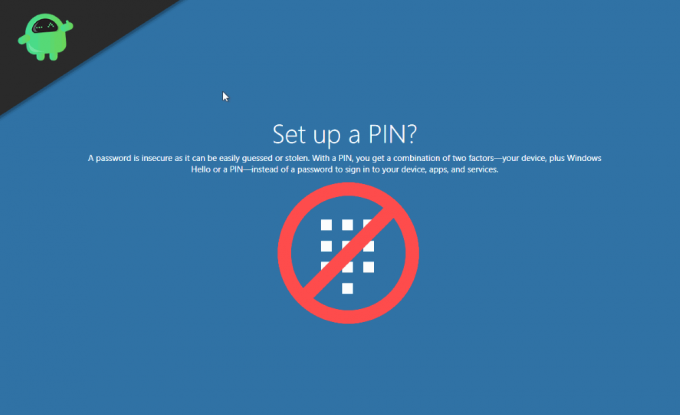
Sisukord
- 1 Kuidas keelata Windows Hello PIN-sisselogimisvõimalus
-
2 Keelake jäädavalt Windowsi tere PIN-i viip-teade - Windows 10
- 2.1 Keelake Windows Hello for Business
- 2.2 Õige valiku valimine sisselogimisekraanil.
- 2.3 Lülitage Windowsi paroolid välja
- 2.4 Grupipoliitika redaktori kasutamine
- 3 Järeldus
Kuidas keelata Windows Hello PIN-sisselogimisvõimalus
Windowsi seadete menüüs on Windowsi tere PIN-i laulu valimine keelata.
Avage Seaded, seejärel klõpsake nuppu Kontod, klõpsake nuppu Sisselogimisvalikud.

Valige jaotises „Seadmesse sisselogimise haldamine” suvand Windows Hello-PIN.

Klõpsake nuppu Eemalda, klõpsake sellel uuesti.

Pärast kaks korda eemaldamisnupul klõpsamist palutakse teil oma praegune parool kinnitada. Sisestage oma praegune parool ja klõpsake nuppu OK. See ei toimi, kui unustate parooli.
Märge: Kui te ei käivita 2019. aasta aprilli Windows 10 v1903, võivad seadete valikud olla erinevad. Nii et valige vastavalt!
Pärast nende toimingute tegemist ei saa te enam oma PIN-koodi abil töölauale sisse logida. Töölauale pääsemiseks vajate oma konto parooli. PIN-koodi saate alati uuesti seada, nii et see pole suurem asi, kui selle eemaldate.
Keelake jäädavalt Windowsi tere PIN-i viip-teade - Windows 10
Windows Hello on uusim Windowsi järk-järgult suhteliselt uus funktsioon. Funktsioon on endiselt beetafaasis ja selle uue funktsiooniga võib kaasneda palju probleeme. Paljud Redditi kasutajad on teatanud, et nad näevad Windowsi tere kiiret ka pärast funktsiooni keelamist.
Windows Hello ütleb mulle pidevalt, et mul peab olema PIN-kood seadistatud alates Pind
Ärge lõpetage sisselogimiseks PIN-koodi seadistamist alates Windows10
Uus arvuti ja Windows 10 paluvad mul alati sisse logides luua tihvti. Olen lugenud vanu teemasid, kuid midagi ei näi töötavat ja see võib olla oktoobri värskenduse probleem. Kas keegi teab, kuidas see viip keelata? alates aknad
Ilmselt pole uus Windows 10 Hello PIN-i funktsioon eriti optimeeritud! Windows Hello PIN-i seadistusviip on viga Windows 10 operatsioonisüsteemi uusimas kumulatiivses värskenduses. Värskendus lükati edasi eelmisel aastal novembris. Probleemist on korduvalt teatatud. Ka pärast Windows Hello kasutamist küsib arvuti PIN-koodi. See tähendab, et PIN-koodi küsitakse Windowsi sisselogimisel alati korduvalt. Kui soovite Windows Hello PIN-i sisselogimise võimaluse täielikult keelata, on ka seda mitmel viisil. Siin on vähe:
Keelake Windows Hello for Business
Käivitamise dialoogiboksi avamiseks vajutage klahvi Windows + R koos.

Sisestage käivitamise dialoogiboksi „gpedit.msc“ ja vajutage sisestusklahvi.

Nüüd minge sellesse asukohta: kohalik arvutipoliitika / arvuti seadistamine / haldusmallid / Windowsi komponendid / Windows Hello for Business
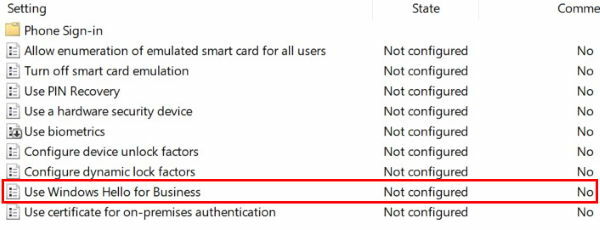
Valige poliitika „Kasuta Windows Hello for Business” väärtuseks Keelatud ja klõpsake nuppu „Rakenda”

Nüüd taaskäivitage arvuti. See keelab jäädavalt Windowsi Hello PIN-koodiga sisselogimise võimaluse.
Õige valiku valimine sisselogimisekraanil.
Nüüd arutame siin, et mõned kasutajad, kes on teatanud Windows Hello PIN-i viipeprobleemist, on sisselogimisekraani ajal valinud kuidagi vale valiku. Võib-olla saate sama lahenduse vaadata, kui sama juhtum püsib.
Kui tulete ekraanile Logi sisse, on olemas nupp "Sisselogimisvalikud". Klõpsake seda ja siis on kaks ikooni. Nüüd tehke kõige sobivam valik, kuidas soovite sisse logida. Veenduge, et õige parool on sisselogimiseks parool ja vasakpoolne PIN-i sisselogimiseks.
Lülitage Windowsi paroolid välja
Kui teie jaoks on probleemiks PIN-i viip, võib see olla teie lahendus. Kuid kui turvalisus on teie mure, ei pruugi see siin olla kõige soovitavam variant. Arutame paroolide täieliku väljalülitamise üle. Sisselogimisparooli väljalülitamiseks toimige järgmiselt.
Klõpsake selle avatud käivitamise dialoogiboksi koos nuppu Windows + R
Käivitage dialoogiboksis tippige "netplwiz" ja vajutage sisestusklahvi.

Nüüd tühjendage ruut, mis näitab „Kasutaja peab selle arvuti kasutamiseks sisestama kasutajanime ja parooli”.

Nüüd klõpsake nuppu Rakenda ja seejärel OK.
Märge: Pidage meeles, et see pole arvuti kasutamiseks turvaline viis, sest see muudab arvuti haavatavaks.
Grupipoliitika redaktori kasutamine
Grupipoliitika redaktori sätete muutmine võib mõnikord olla riskantne, enne jätkamist veenduge, et need toimingud oleksid korralikult läbi. Õige järgimise korral võib see ka PIN-i seadistamise viivituse probleemi täielikult lahendada. Selleks tehke järgmist.
Käivitamise dialoogiboksi avamiseks vajutage klahvi Windows + R koos.

Sisestage käivitamise dialoogiboksi „gpedit.msc“ ja vajutage sisestusklahvi.
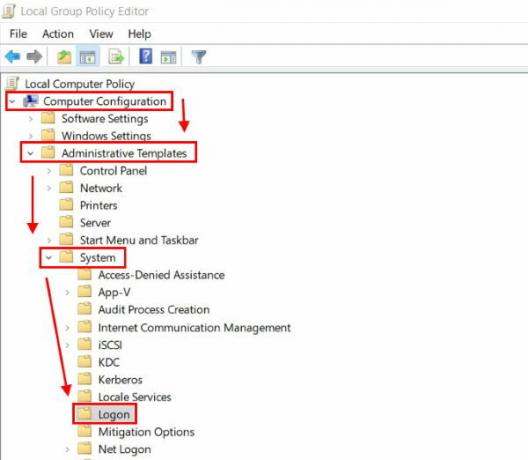
Nüüd minge sellesse asukohta Arvuti seadistamine> Haldus> Süsteem> Sisselogimine
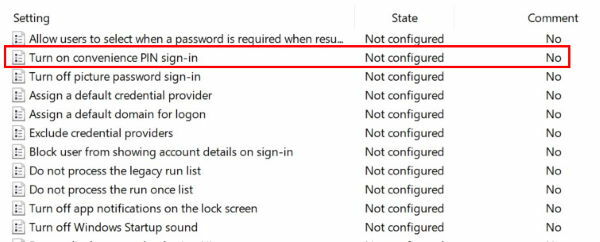
Topeltklõpsake valikul Logi sisse ja kui see avaneb, otsige üles käsk „Lülitage sisse PIN-koodiga sisselogimine” ja topeltklõpsake sellel.

Vasakul paanil valige Keelatud. Nüüd klõpsake nuppu Rakenda ja OK.
Järeldus
Windows Hello on Windowsi uus sisselogimisfunktsiooni funktsioon. See on kiire viis arvutisse sisselogimiseks. See funktsioon on saadaval uusimas versioonis Windows 10, nii et kindlasti värskendage oma Windows 10 uusimale versioonile. Sa võid kasutada Windows 10 värskenduse abistaja tööriist uusima värskenduse installimiseks. Kuna nii palju kasutajaid teatab Windowsi tere PIN-viiba kohta, on need mõned parandused, mida saate selle funktsiooni täielikuks keelamiseks kasutada.
Toimetaja valik:
- Parandage, kui Internet või WiFi katkestatakse pärast unerežiimi Windows 10-s
- Windowsi värskenduse viga 0xc1900223
- Kuidas parandada Windows 10 värskenduse veakoode 0x8007007e ja 0x80073712
- Kuidas parandada, kui Windows 10 File Explorer laadib väga aeglaselt
Rahul on arvutiteaduse eriala üliõpilane, kellel on tohutu huvi tehnika ja krüptoraha teemade vastu. Ta veedab suurema osa ajast kas kirjutades või muusikat kuulates või reisides nägemata paikades. Ta usub, et šokolaad on lahendus kõigile tema probleemidele. Elu juhtub ja kohv aitab.



![Laadige alla MiUI 10.4.2.0 Global Stable Pie ROM Mi Note 3 jaoks [V10.4.2.0.PCHMIXM]](/f/6d2bffb9baa57f0a10125a58f69fb673.jpg?width=288&height=384)